使用PSpice Model Editor建模
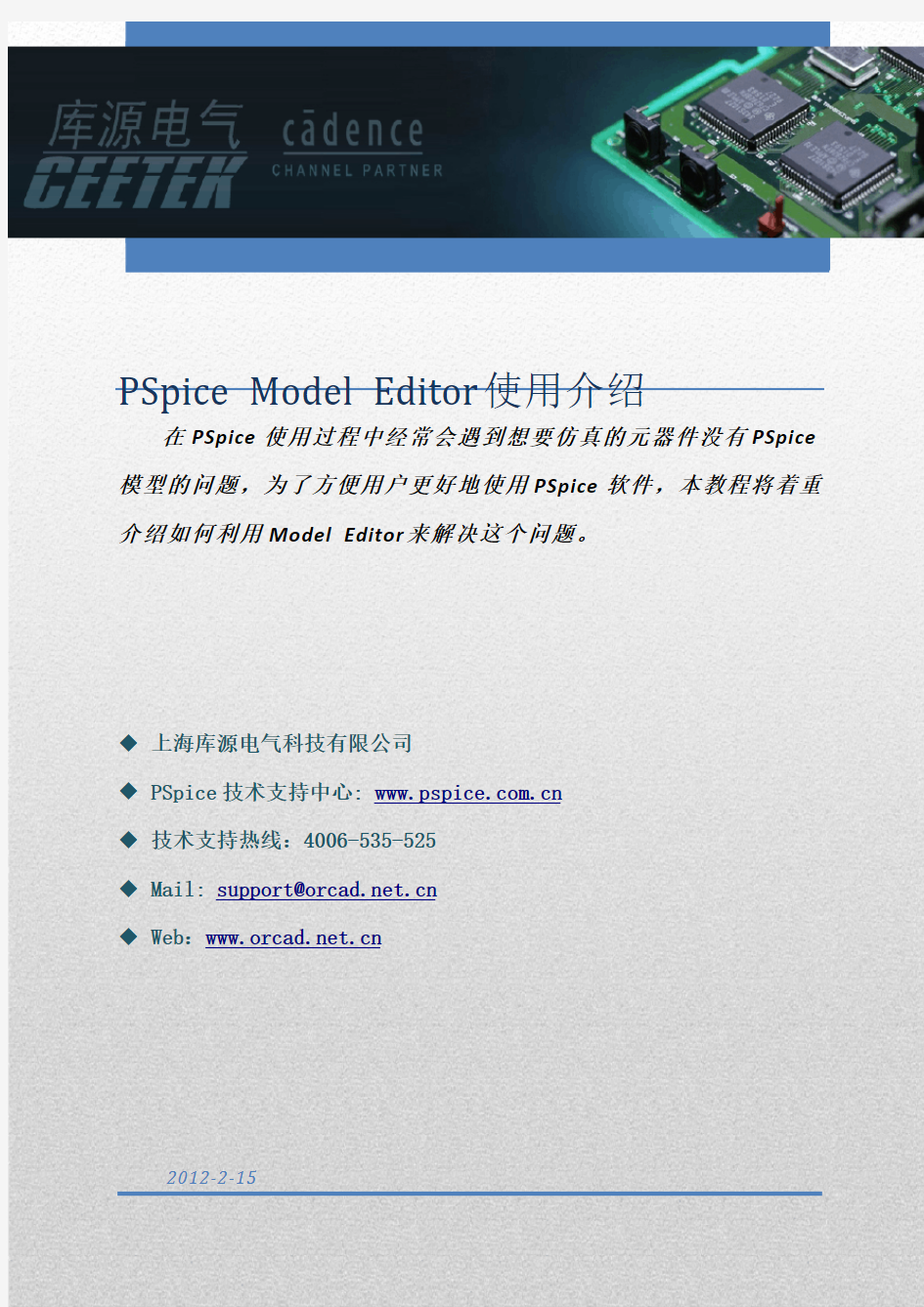
- 1、下载文档前请自行甄别文档内容的完整性,平台不提供额外的编辑、内容补充、找答案等附加服务。
- 2、"仅部分预览"的文档,不可在线预览部分如存在完整性等问题,可反馈申请退款(可完整预览的文档不适用该条件!)。
- 3、如文档侵犯您的权益,请联系客服反馈,我们会尽快为您处理(人工客服工作时间:9:00-18:30)。
PSpice Model Editor使用介绍
在PSpice使用过程中经常会遇到想要仿真的元器件没有PSpice 模型的问题,为了方便用户更好地使用PSpice软件,本教程将着重介绍如何利用Model Editor来解决这个问题。
◆上海库源电气科技有限公司
◆PSpice技术支持中心:
◆技术支持热线:4006-535-525
◆Mail: support@
◆Web:
2012-2-15
使用PSpice Model Editor建模
当我们在使用PSpice仿真电路时,往往会发现元器件库中的零件已经不够我们使用,常会使我们感到困扰。其实我们可以利用PSpice的Model Editor轻松快速创建可仿真的元器件模型,再也不必为找不到元器件而苦恼。
常用的方法有下面几种,接下来我们会一一介绍。
利用已有的元器件做修改,生成新的元器件模型
我们以压控开关为例进行说明。将下图中左边常用的亚控开关改为右边的形状,并对其建立PSpice模型。
操作步骤如下:
(1)打开原有PSpice库中的analog.olb元件库,找到元件S,将其复制并粘贴到用户自己创建的元件库中,如下图所示:
(2)编辑复制过来的S器件,编辑好的器件如下图所示:
(3)编辑其属性,选择Options Part Properties,弹出如下窗口:
(4)在PSpice Template中输入其属性,输入内容为:S^@REFDES %IN %OUT @ctrl_node1 @ctrl_node2 @model。
@<字串>:以<字串>的內容取代,如果属性中没有此<字串>或<字串>內容没有设定则认为错误;
%:该符号后面接元件引脚名称
^:此符号用于层次式电路图;基本上所有元件的PSpice Template 属性在其代表该元件的英文简写字符后均要加入此符号
(5)将ctrl_node1 和ctrl_node2引脚加入属性中,如下图所示:
(6)在Implementation 属性中输入Sbreak,如下图所示:
(7) 点击保存,则完成此元器件的创建和编辑。保存时还可以对其进行重命名。
(8) 将创建好的S 元器件应用于电路图中,验证其是否正确。创建好的电路图如下所示:
(9) 双击打开S 的属性,在ctrl_nodel 和ctrl_node2中控制节点的电压,如下图所示:
R21k
TD = 0
TF = 1u
PW = 1m
PER = 2m V1 = 0TR = 1u
V2 = 5
R31k
(10)仿真结果如下图所示:
到此为止,第一种建模方法就介绍完了。对于这种建模方法,还有一些应用场合就是同类的器件只有个别参数不同,那么可以借助于已有器件的参数模型进行编辑即可生成新的模型。
在Model Editor中利用元器件Datasheet中的曲线进行描点建模PSpice 提供Model Editor 建立元件的Model,从元件供应商那边拿到该元件的Datasheet,通过描点的方式就可以简单的建立元件的仿真模型,来做电路的模拟仿真。
PSpice 提供约十多种的元件模型模板(Diode、Bipolar Transistor、Magnetic Core、IGBT、JFET、MOSFET、Operational Amplifier、V oltage Regulator、V oltage Comparator、V oltage Reference、Darlington Transistor)来建立元件的模型。
下面以一个二极管的建模为例来进行说明。
(1)从开始菜单中打开PSpice Model Editor,具体路径:开始/All Programs/Cadence/Release 16.5/PSpice Accessories/Model Editor。选择Model→New来建立新的元器件模型,具体设置如下图,设置完毕,点击OK,进入模型特性参数设置窗口:
(2)设置元器件模型特性参数。
如设置正向电流值,输入的点数越多,曲线就越精确。
下面会出现用数值分析法,帮你计算出符合描点设定的参数值。
参照Datasheet输入完器件的特性参数之后,点击保存,Model Editor会自动生成一个.lib的PSpice 库文件,有了这个库文件,我们就可以创建用于仿真的PSpice模型库了。
(3)创建元件库
用Model Editor打开上一步生成的.lib文件,然后选择执行File→Export to Capture Part Library,保持默认设置,点击OK,如下图所示:
(4)在Model Editor中执行File→Model Import Wizard,关联.lib和上一步生成的.olb文件,并为该模型选择合适的外形,如下图所示:
(5)配置新的元器件和模型库
在Capture工程中将.lib文件加入仿真设定栏Simulation Settings/Configuration Files/Library,点击Browse,找到生成的.lib文件,然后点击Add to Design即可,如下图所示:
(5)将新生成的器件应用于电路图中,即可开始仿真。
在Model Editor中利用模板(Template)建模
Model Editor 不仅可以利用器件手册中的参数曲线进行建模,而且还可以通过内带的模板来建模,只需要从元件Datasheet中找出相应的参数填进去即可。
PSpice 提供8种元件模型模板(Diode、Bipolar Transistor、Magnetic Core、IGBT、JFET、MOSFET (Power MOSFET)、Operational Amplifier、V oltage Regulator)来建立元件的模型。
下面以一个运放的建模为例来进行说明。
(1)从开始菜单中打开PSpice Model Editor,具体路径:开始/All Programs/Cadence/Release 16.5/PSpice Accessories/Model Editor。选择Model→New来建立新的元器件模型,具体设置如下图,设置完毕,点击OK,进入模型特性参数设置窗口:
(2)在打开的界面中设置模型参数,如下图所示:
